Kuidas keelata Windows 10 värskendus või tervitada, viirused!

- 3823
- 196
- Jody Spencer
Sisu
- Miks tuleks Windowsi värskendada
- Millistel juhtudel on Windows 10 värskenduste lahtiühendamine lubatud
- Kiireim viis värskenduste väljalülitamiseks: keelame Wuauuservi teenuse käivitamise
- Asutasime automaatse renewali keelupoliitika
- Kolmandate osapoolte rakendused värskenduste lahtiühendamiseks Windows10

Milline prügi? Kuidas nad julgesid? Milleks??? Miks??? Jah, ma ... seisan! Laseme lahe. Seda ei tehta kasutaja väljaandmiseks, vaid üsna objektiivsetel põhjustel. Jah, ja probleem lahendatakse väga lihtsalt. Täna ütlen teile, kuidas Windowsi värskendamist kümmet mitmel viisil keelata, kas see on üldse väärt ja miks üritab "väikese juustega" seda võimalust võtta.
Miks tuleks Windowsi värskendada
Operatsioonisüsteem on keeruline digitaalne "organism" - terviklik ja iseseisv -. Kuid mõnikord leitakse oma "soomuses" lüngad - haavatavused, mida kreekerid ja pahatahtlike programmide loojad kasutavad nende ebameeldivatel eesmärkidel.OS -i arendajate ja viiruste loojate vahel on pidev rass - kes leiavad sellise lünga edasi. Ja kui endine püüab selle kiiresti sulgeda, vabastades uuendamise, siis teine pange see teenusesse, et teiega kaasa saada ja.

Mida keerulisem on süsteem korraldatud, seda haavatavamad kohad on selles. Kas neid on palju akendes? Lihtsalt ebareaalne. Seda tõestab vähemalt asjaolu, et värskenduste vabastamine toimub kogu akende ajal, täpsemalt, samal ajal kui selle konkreetne versioon saab tuge. See tähendab, et uuendamise peamine eesmärk on teie turvalisus ja see, milleni mõnikord nende tagasilükkamine viib, rääkisime Wannacry artiklis.
Ja veel, see, mis paneb kasutajad keelduma Windowsi värskendamisest? Siin on vastused, mida pean kõige sagedamini kuulma:
- Mul on piraat. Kardan, et aktiveerimine lendab minema.
- Nad luuravad mind nende kaudu.
- Spetsialist soovitas.
Mida ma saan sellele öelda:
- Isegi kui aktiveerimine lendab, mis on ebatõenäoline, on lihtsam aktivaatori uuesti käivitada, kui maksta kreekeritele lunaraha oma pere fotoarhiivi dešifreerimise eest.
- Värskenduste ametisse nimetamine on mõnevõrra erinev, kuid karta spioonide pärast - mitte üldse aknaid. Avatud lähtekoodiga on palju tasuta alternatiive.
- Sarnaseid "spetsialiste" on kahjurite helistamiseks õigem.
See tähendab, et 90% -l juhtudest ei ole värskenduste installimisest keeldumine mõistust.
Millistel juhtudel on Windows 10 värskenduste lahtiühendamine lubatud
- Kui värskendus põhjustab OS -i või programmide toimimisel rikkeid.
- Kui praegu olete arvuti stabiilse ja kiire töö jaoks äärmiselt oluline ning polster võib seda aeglustada.
- Kui kasutate limiidi Interneti -ühendust ja maksate iga liikluse megabaidi eest.
- Kui süsteemi kettal on vähe vaba ruumi.
Kui lülitate värskendused välja ühel neist põhjustest, siis pärast probleemi lahendamist lülitage see kindlasti uuesti sisse!
Kiireim viis värskenduste väljalülitamiseks: keelame Wuauuservi teenuse käivitamise
Lihtsaim viis keelustada „kümme” (ja “seitse” koos “kaheksa”) värskendustega, see on teenuse peatamine ja mahalaadimine ”Värskenduskeskus Aknad". Meetod on ka hea, kuna see töötab kõigis Windows 10 väljaannetes.Kuidas seda teha:
- Käivitage ülesannete dispetšer ja avage vahekaart "Teenused". Klõpsake akna allosas nuppu "Avatud teenused".
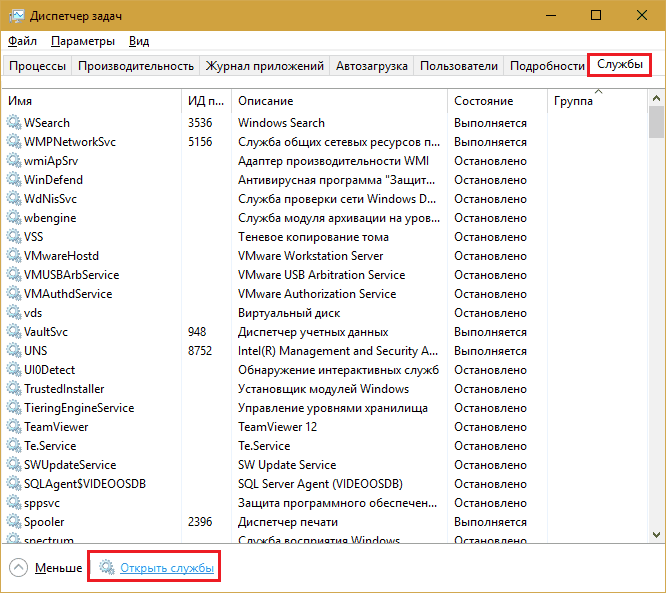
- Minge teenuse haldamise akna alla. "Värskenduste keskus" - teine altpoolt. Klõpsake sellel 2 korda vasaku hiireklahviga avamiseks "Omadused".
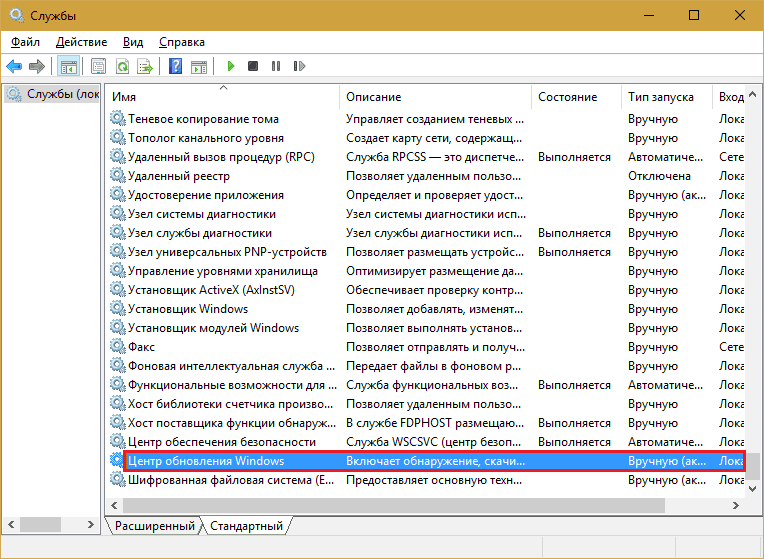
- Esimesel vahekaardil viibides avage allakäiguloend "Käivitamise tüüp"Ja vali"Ühendatud". Kui teenus täidetakse, vajutage allolevat nuppu "Peatus".
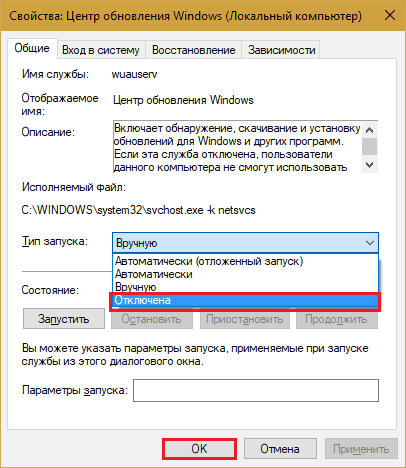
Samu toiminguid saab teha kiiremini - käsurea kaudu. Järgige allolevaid juhiseid (kopeerige, sisestage, klõpsake nuppu Enter):
SC Config WUAUSERV START = [GAP] keelatud
Netopeatus wuauserv
Muide, kui kopeerite need sülearvutisse ja salvestate dokumendi laiendusega .Nahkhiir, saate Wuauuservi teenuse peatada ja maha laadida just selle faili käivitamisega administraatori nimel.
Eelmiste sätete ("keskuse" kaasamine) tagastamiseks järgige järgmisi käske:
SC Config WUAUSERV START = [GAP] nõudlus
Neto algus wuauserv
Selle asemel Nõudlus (käsitsi käivitatud) Saate sisestada Hilinenud auto (hilinenud automaatne algus) või õiglane Automaatne (Automaatse Windowsi alguses).
Asutasime automaatse renewali keelupoliitika
See meetod töötab kõigis väljaannetes "kümneid", välja arvatud kodu, kuna sellel pole grupipoliitika toimetajat. Koduversiooni kasutajad ei tohiks selle tõttu siiski ärrituda, sest poliitikat saab kohe registrisse välja kirjutada. Ja allpool näitan, kuidas seda teha.Alustame toimetajaga. Selle avamiseks käivitame süsteemi utiliidi "Esinema"(Win+R kombinatsioon või kontekstuaalsest käivitamise karistusest). Siseneme sinna meeskonda Gpedit.MSC ja klõpsake nuppu OK.
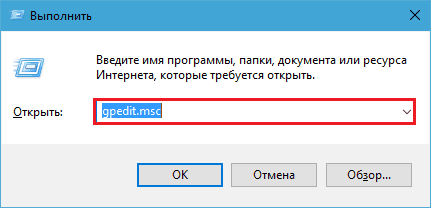
Toimetaja aknas on poliitik:
- Akna vasakus pooles avame nimekirja "Arvuti konfiguratsioon" ->"Haldusmallid" ->"Komponendid Aknad" ->"Värskenduskeskus". Paremal - klõpsame real 2 korda "Automaatne -renewal seadistamine".
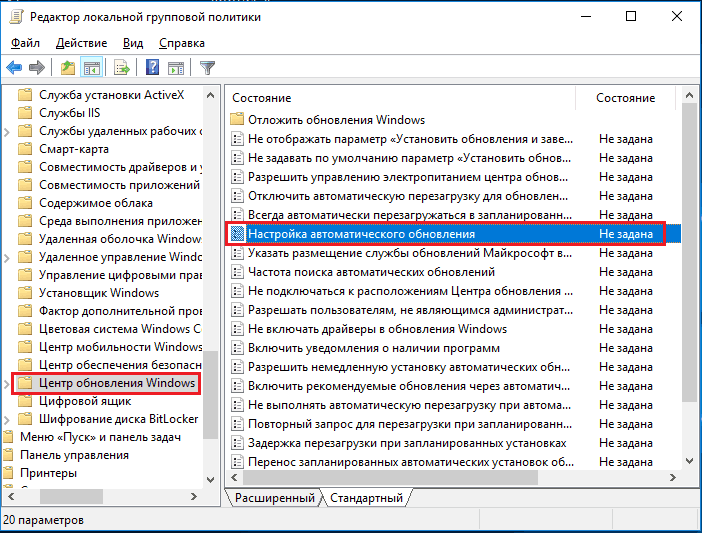
- Parameetrite jaotises tähistame "Ühendatud"Ja hoidke seadet. Nii et see jõustub, taaskäivitage süsteem.
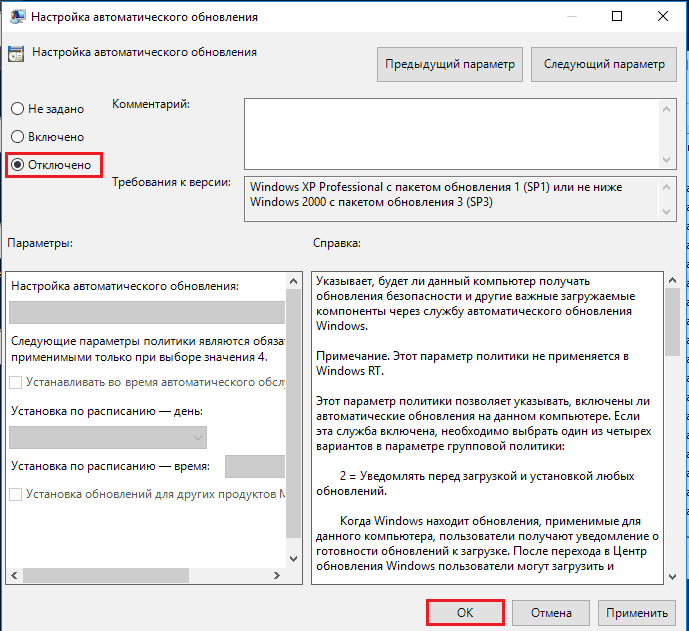
Värskenduste keelustamise poliitika tegemiseks registrisse käivitage käsureal (salvestatud ühe lahutamatu reaga):
Reg lisage "HKEY_LOCAL_MACHINE \ Tarkvara \ Policies \ Microsoft \ Windows \ WindowsUpdate \ au" /v nouutoupdate /t reg_dword /d 1 /d
Poliitika eemaldamiseks järgige järgmist käsku:
REG DELETE "HKEY_LOCAL_MACHINE \ TARKVARA \ Policies \ Microsoft \ Windows \ WindowsUpdate \ au" /F
Arvan, et need meetodid on meie probleemi lahendamiseks enam kui piisavad, kuid kui teile ei meeldi süsteemi utiliidid, võite kasutada kolmandat käega inimesi, kes teevad sama (või peaaegu sama), kuid läbi ilusa akna.
Kolmandate osapoolte rakendused värskenduste lahtiühendamiseks Windows10
Siin on nende mittetäielik nimekiri:
- Võida värskendusi puurauguja.
- Windowsi värskendus blokeerija.
- Värskendusi kuvada või peida (Microsofti utiliit valikuliseks eemaldamiseks ja värskenduste paigaldamise keeluks, mis on hea abi neile, kes käivad talitlushäiretega).
Kõiki neid on väga lihtne kasutada, nii et ma ei ela igaühe peal. Näitan, kuidas ühte neist kasutada - kaasaskantav programmi WIN värskendused.
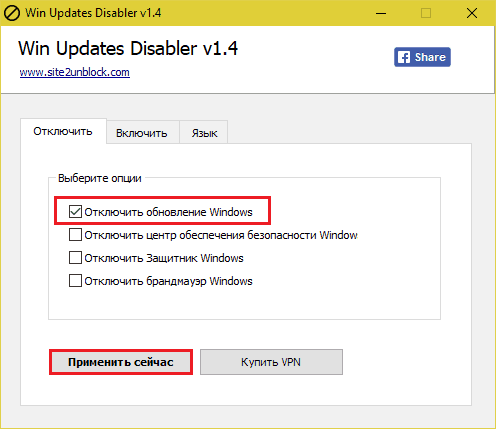
Käivitage, avage vooder "Ühenduse katkestama", tähistage esimest varianti ja klõpsake nuppu"Kandideerige kohe". Pärast arvuti taaskäivitamist lõpetab Windowsi värskenduskeskus laadimise.
***
Peamine põhjus, miks Windowsi arendajad eemaldasid nupu “Ten”, et lülitada välja automaatseid jõudusid keskpunktis, kuid jätsid võimaluse seda teha muul viisil - veidral kombel muret kogenematute kasutajate pärast. Selle funktsiooni kuritarvitamine viis teadmatusest erinevate kübersaatide sagedaste puhanguteni, mis tekitas probleeme mitte ainult süüdlastele, vaid ka võrgus olevatele süütutele naabritele. Tõepoolest, te ei pea seda asjatult kasutama, sest teie (ja mitte ainult) turvalisus on ennekõike.- « Telliskivi klaviatuuriga, miks sülearvuti ei lülitu sisse ja mida teha
- Game PC parimate protsessorite hinnang 2017. aastal »

